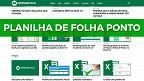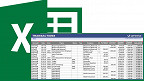Que tal uma planilha que após o seu uso, ao clicar no X, para fechar, a mesma se exclui do pc completamente, ou seja, não vai nem mesmo para a lixeira?
Ótimo, hein? Imagine a segurança disso. Pois é exatamente o que trazemos para você baixar hoje, gratuitamente =D
Para você fazer essa dar tudo certo, faça assim: Primeiramente baixe ela clicando no botão abaixo e depois abra-a.
Veja nosso tutorial e saiba como resolver qualquer tipo de problema que você enfrentar para baixar,abrir ou executar nossas planilhas.
Assim que abri-la, você NÃO irá clicar em "Habilitar Conteúdo", não agora pelo menos, senão vamos acabar excluindo a planilha antes mesmo de colocar os dados. O próximo passo é ir até a "Plan 2" e digitar todos os seus dados sigilosos.
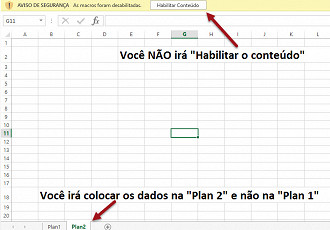
Daí você me pergunta por que escrever os dados na "Plan 2" e não na "Plan 1"? Bem, porque assim vamos forçar o usuário a ativar as macros, e consequentemente, fazer com que a planilha seja excluída da máquina após o uso, entendido?
Ok, agora você já está com os dados inseridos e está quase tudo pronto. Ótimo, o próximo passo agora é clicar com o botão direito na "Plan 2" lá embaixo e depois em "Ocultar".
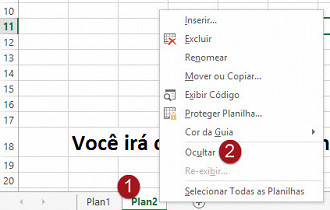
Agora vá até a guia "Revisão" e clique em "Proteger Pasta de Trabalho". Na janelinha que abrir deixe marcado o campo "Estrutura" e coloque a senha 1234. É importante que seja 1234, o motivo eu explico já já. Repita a senha para confirmar e passe para o próximo passo.
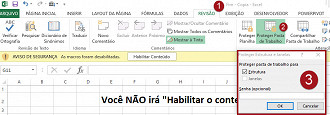
Agora aperte Alt + f11 e dê um duplo clique em 'EstaPasta_de_trabalho'. Reparou que no código está a senha 1234 ? Se você quiser usar outra senha (e deve) deverá mudar aqui também, ok? O mesmo vale para o nome da "Plan 2" que pode ser mudada para "exemplo", "dados", "números", etc. desde que você mude também no código.
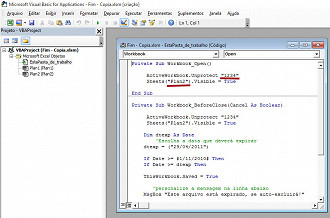
Certo? Agora vamos ao último passo: Nesta mesma janela de códigos, vá na guia "Ferramentas" e depois em "Propriedades de VBAProject..." Uma nova janela será aberta. Nela você irá até a guia "Proteção" e marcar a caixinha "Bloquear projeto para exibição". Insira e confirme senha e pronto. Dê um ok.
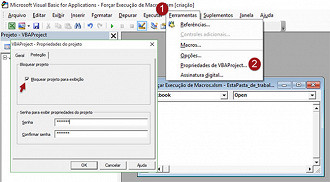
Pronto. Sua planilha já está pronta e segura. Daí você me pergunta: Mas e se o fulano usar o "salvar como" para fazer uma cópia do documento? Não se preocupe, pois na planilha há um código que bloqueia essa opção. Sim, pensamos em tudo =D E se você quiser conferir de perto como foi feito o código de exclusão, acesse este post.
Apenas um último detalhe: Mantenha sempre um backup dos dados pois a mesma será excluída sem dó nem piedade, ok?
Para garantir o download, aí vai novamente o botão. É só clicar para salvar uma cópia na sua máquina. Dúvidas e sugestões são muito bem-vindas nos comentários para a versão 3.0.
Veja nosso tutorial e saiba como resolver qualquer tipo de problema que você enfrentar para baixar,abrir ou executar nossas planilhas.
Problemas com o download?
Veja nosso tutorial e saiba como resolver qualquer tipo de problema que você enfrentar para baixar, abrir ou executar nossas planilhas.
Versão 2.0 - 11/08/2015
Atualizamos a planilha sem a senha nos códigos. Erro meu, galera. Enviei a versão errada aos ervidor. Agora está tudo certinho =D
😕 Poxa, o que podemos melhorar?
😃 Boa, seu feedback foi enviado!
✋ Você já nos enviou um feedback para este texto.